프린터를 끄는 방법
 프린터는 텍스트나 그래픽 정보를 보다 편리한 매체(이 경우 종이)로 전송하는 인쇄 장치입니다. 작동을 시작하려면 먼저 전원을 켜야 하며 이는 이해하기 쉽습니다. 프린터를 소켓에서 뽑으면 작업이 즉시 중단되며 긴급 작업 취소로 사용될 수 있습니다. 이를 수행하는 방법에는 여러 가지가 있습니다.
프린터는 텍스트나 그래픽 정보를 보다 편리한 매체(이 경우 종이)로 전송하는 인쇄 장치입니다. 작동을 시작하려면 먼저 전원을 켜야 하며 이는 이해하기 쉽습니다. 프린터를 소켓에서 뽑으면 작업이 즉시 중단되며 긴급 작업 취소로 사용될 수 있습니다. 이를 수행하는 방법에는 여러 가지가 있습니다.
컴퓨터에서 프린터를 끄는 방법
어떤 이유로 인쇄 기계가 자체적으로 꺼질 수 없는 경우 인쇄가 수행되는 컴퓨터 시스템에서 인쇄 기계를 끄거나 단순히 정보를 종이로 출력하는 것을 금지할 수 있습니다. 이 작업을 수행하는 데 필요한 작업 목록:
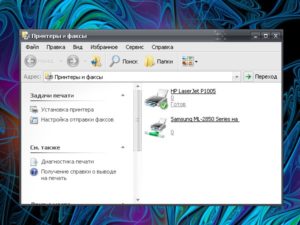 시작 메뉴를 엽니다. 화면 왼쪽 하단에 있는 깃발 아이콘(이전 버전에서는 해당 비문)을 클릭하거나 깃발 이미지가 있는 키보드의 버튼을 눌러 수행할 수 있습니다.
시작 메뉴를 엽니다. 화면 왼쪽 하단에 있는 깃발 아이콘(이전 버전에서는 해당 비문)을 클릭하거나 깃발 이미지가 있는 키보드의 버튼을 눌러 수행할 수 있습니다.- 표시된 창의 오른쪽에서 인쇄 장치를 참조하는 항목을 찾아야 합니다. "장치 및 프린터"는 필요한 메뉴로 직접 이동하며, "제어판", "하드웨어 및 소리", "장치 보기"를 통해 해당 메뉴로 이동하는 방법도 있습니다.
- 시스템은 컴퓨터와 함께 작동하는 모든 추가 장치 목록을 사용자에게 표시합니다. 사용자는 자신의 프린터 아이콘을 찾아 마우스 오른쪽 버튼을 클릭하기만 하면 됩니다.가장 적합한 기능을 선택할 수 있는 드롭다운 목록이 나타납니다.
- "인쇄 일시 중지" - 장치는 명령된 이미지 및 텍스트의 종이 출력 수행을 일시적으로 중지하지만 켜진 상태는 유지됩니다. "재개" 버튼을 누르면 이 프로세스를 다시 시작할 수 있습니다.
- "연결 끊기" 또는 "삭제" - 이 버튼을 누르면 시스템에서 프린터 연결이 끊어집니다. 장치 자체의 버튼을 사용하여 추가 활성화가 가능합니다.
프린터 자체에서 프린터를 끄는 방법

프린터에는 자체 키보드가 있습니다. 블록에 포함된 버튼에는 각 버튼의 기능을 이해할 수 있는 아이콘이 포함되어 있습니다. 장치를 끄는 방법에는 두 가지가 있습니다.
- 종료 버튼을 클릭하시면 됩니다. 프린터 작동이 즉시 완료되지는 않지만 잠시 후 향후 오류를 방지하려면 작동 상태를 종료할 준비를 해야 합니다.
- 작은 창에서 메뉴를 호출하고(보통 장치가 켜져 있는 동안 작동함) "종료" 항목을 찾습니다. 선택을 확인해야 합니다.
의견 및 피드백:





